如果你是 SurveyCake 专业版(或以上)方案订户,只要透过以下步骤,即使不会写程序也能自助串接 Ragic,让 SurveyCake 问卷结果直接传到指定的 Ragic 表单。
设置串接前,要先把你希望串接的 SurveyCake 问卷、以及对应的 Ragic 表单创建好。举例来说,如果你在 SurveyCake 创建了一张“商品试用申请”问卷,希望申请者填写的姓名、电话、肌肤状况等信息可以直接传入你的 Ragic 数据库,那么除了“商品试用申请”问卷,你也要在 Ragic 创建对应的“试用申请”表单、创建对应的字段。
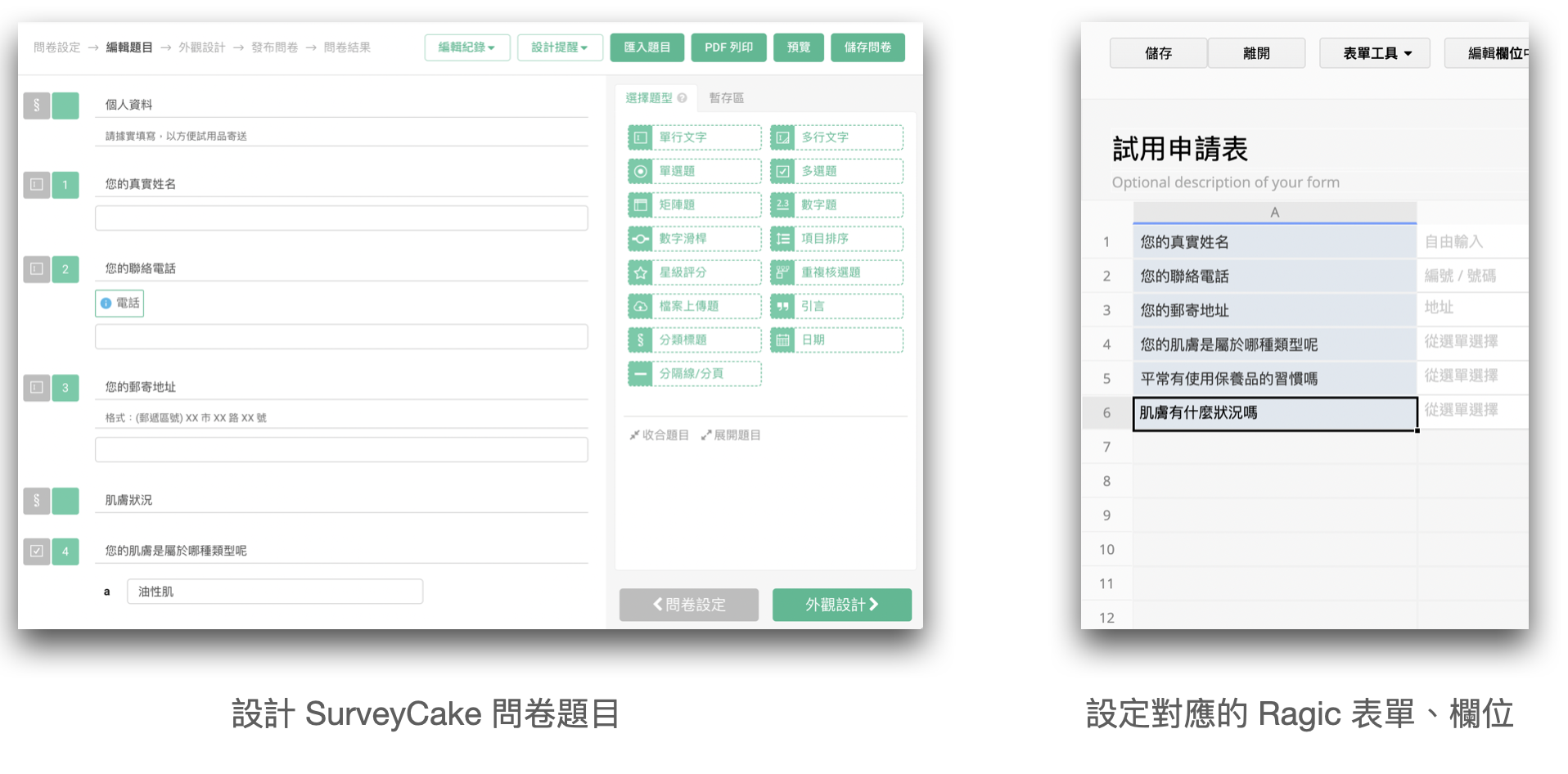
Ragic 表单与字段名称不需要和 SurveyCake 问卷一模一样,可以有其他 SurveyCake 上没有的字段(例如自动给流水号的自动生成字段值、自动显示数据创建时间的默认值字段)或其他状态/扩展信息字段。
小技巧:如果题目很多,创建好 SurveyCake 问卷后,可以考虑到后台“明细汇出”区块将题目汇出成 Excel / CSV 檔后,到 Ragic 用汇入的方式来创建表单,再依需求微调字段/种类,节省时间。
两方的问卷 / 表单确定创建完成后,就要先做第一步设置:要先告诉 SurveyCake 系统,你希望问卷的某个题目,之后要传到 Ragic 的哪个字段?
我们要用 SurveyCake 的“别名”功能达到这个效果,在每个要串接的题目上,设置带有 Ragic 对应字段编号信息的别名,这样之后计算机就能辨认要把信息传给哪个字段。
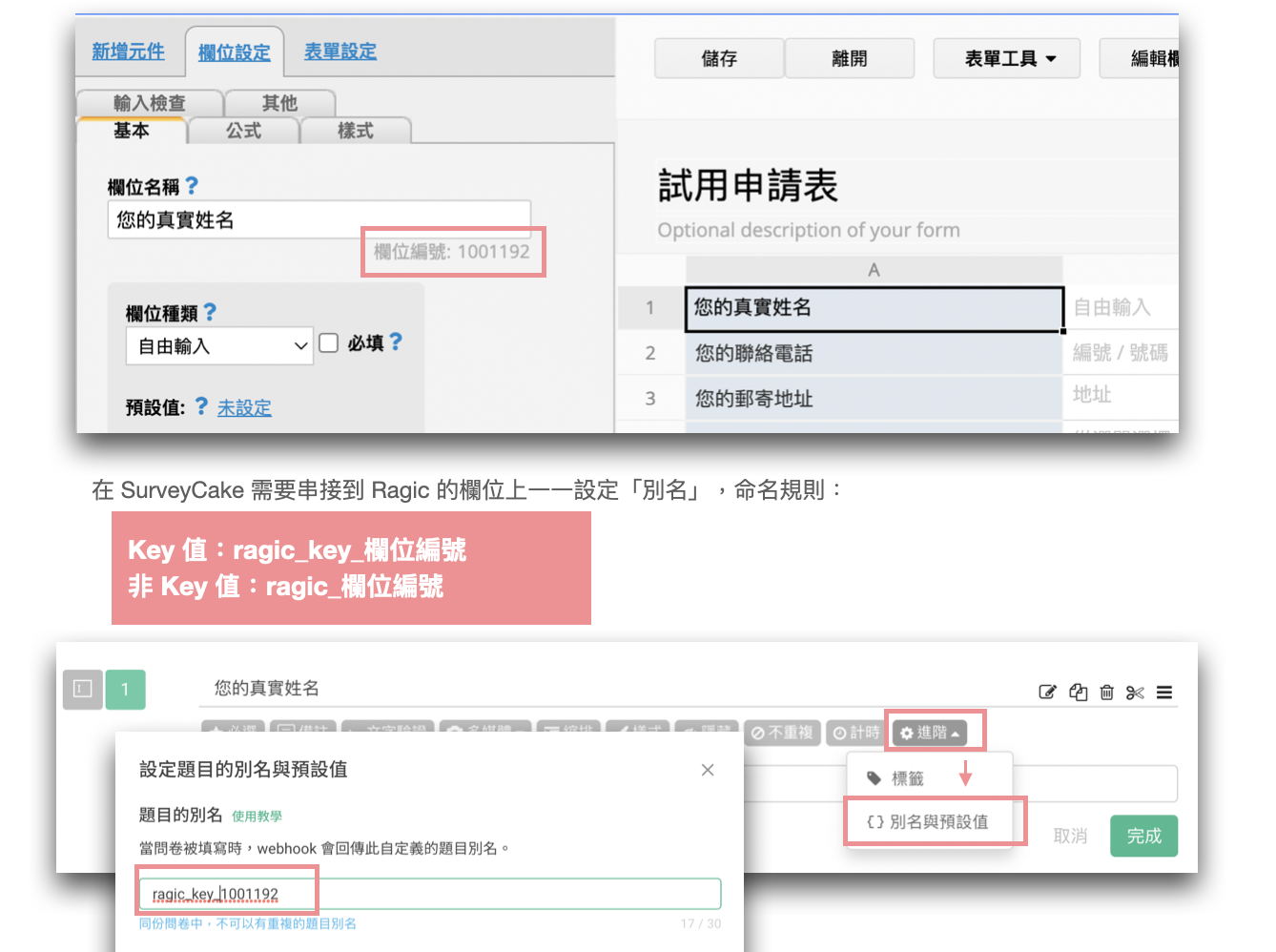
别名设置规则是:
若为一般题目 / 非 key 值字段,别名应设为 ragic_字段编号;
若要设置 Ragic 表单的 key 值(唯一值)字段,别名应设置为 ragic_key_字段编号。
举例来说,假设回覆数据中独一无二的值会是“姓名”,申请者不会有重复的姓名,而 Ragic 表单姓名字段编号是 1234567 的话,在 SurveyCake 要设置的别名就会是 ragic_key_1234567;“肌肤状态”Ragic 字段编号是 1000889 的话,在 SurveyCake 要设置的别名就会是 ragic_1000889 。
Key 值字段在此的效果为:判断要“新增”或“更新”问卷数据的依据。假设有个试用申请者叫“黄大柴”他第一次联络数据填错、想要更新的话,重新填一次问卷并填上同样的姓名,Ragic 就会依据姓名这个 Key 值字段,直接更新既有“黄大柴”数据里的联络信息(而不会另外新增一笔重复数据)。
当然如果申请者可能有同名同姓情况的话,就不适合用姓名当 Key 值,可另取“试用编号”或其他可用来辨认填答者的题目。
Ragic 和 SurveyCake 的串接是利用 SurveyCake 的 webhook 功能达成的,因此指定完字段别名后,要到系统通知 > webhook 区块来设置 Ragic 这边对应的 Webhook URL。
Webhook URL 会根据你要串接的 Ragic 表单、你采用的 SurveyCake 方案而有所不同。以下分别说明不同情况下 Webhook URL 的组成规则:
如果你已经是 Ragic 老手,知道怎么从表单网址得知自己数据库所在的服务器(server)、数据库帐号(apname)、页签路径(path)、表单路径(sheetIndex),直接依此规则设置 Webhook URL 并保存即可:
https://{server}.ragic.com/cust/surveycake/webhook.jsp?a={apname}&p={path}&si={sheetIndex}
举例来说,若表单网址是:
ap5.ragic.com/surveycakebd/forms7/2
应设置的 Webhook URL 就是:
https://ap5.ragic.com/cust/surveycake/webhook.jsp?a=surveycakebd&p=forms7&si=2
若还不太清楚,可参阅下方图解与这份文档的说明。
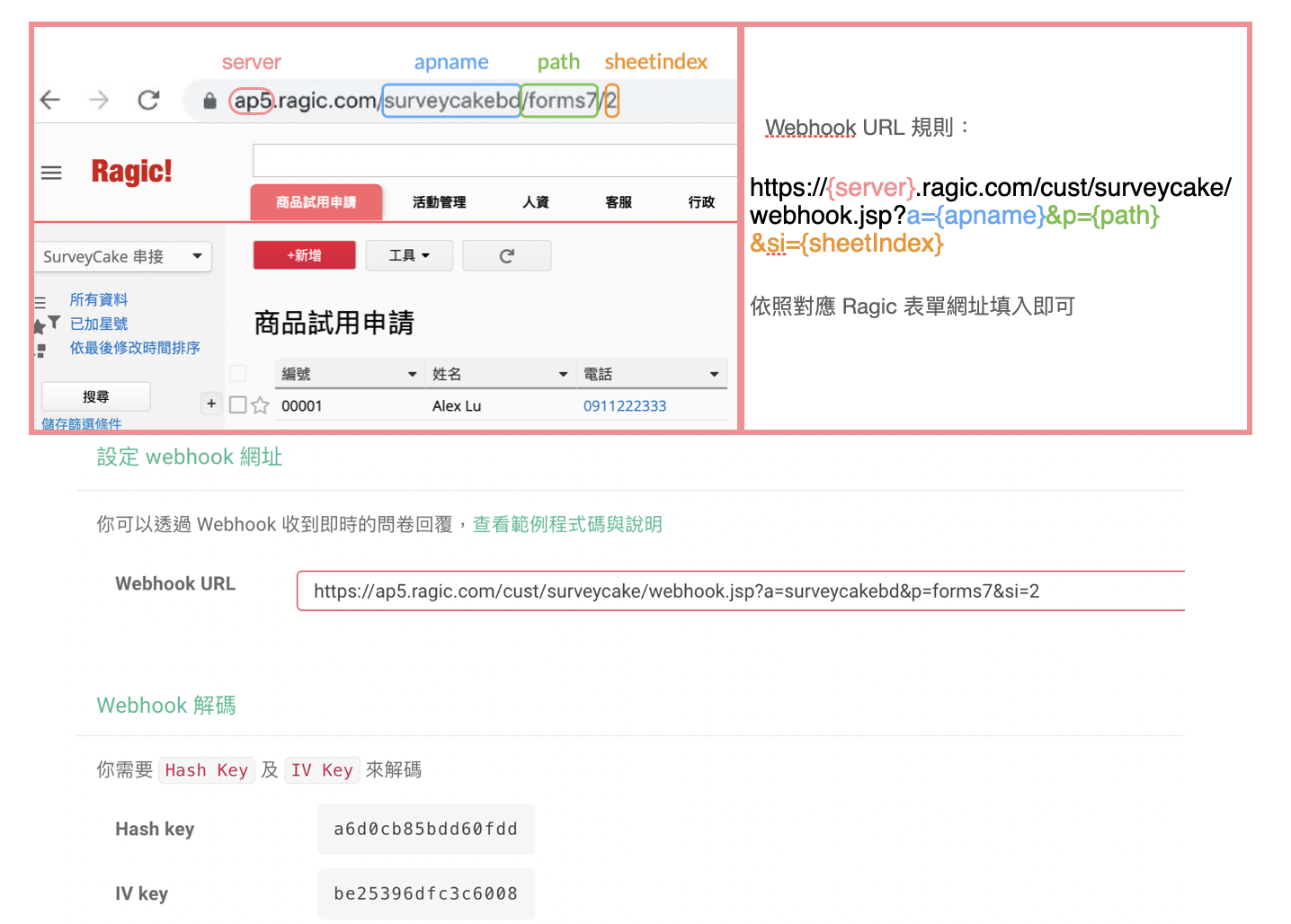
SurveyCake 企业版若有自订域,串接规则会略有差异,为:
https://{server}.ragic.com/cust/surveycake/webhook.jsp?a={apname}&p={path}&si={sheetIndex}&domain={yourcustomdomain}
其中 {yourcustomdomain} 要填入自订的专属域(例如 surveycakebd.surveycake.biz )。
设置好 Webhook URL 可以先不要关窗口,我们要用下方的“Webhook 译码”信息,到 Ragic 完成最后一步设置。
打开 Ragic 全域常量表单,最后一步是我们要把刚才“Webhook 译码”区块提供的两组“钥匙”:该张问卷的 Hash Key 和 IV Key,创建成全域常量表单的两笔数据,让 Ragic 获取串接时所需的信息。
Hash Key “常量名称”的命名规则是:
surveycake_{path}_{sheetIndex}_hashkey
IV Key “常量名称”的命名规则是:
surveycake_{path}_{sheetIndex}_ivkey
字段值则分别填上“Webhook 译码”区块提供的对应信息即可,请参阅下方范例。
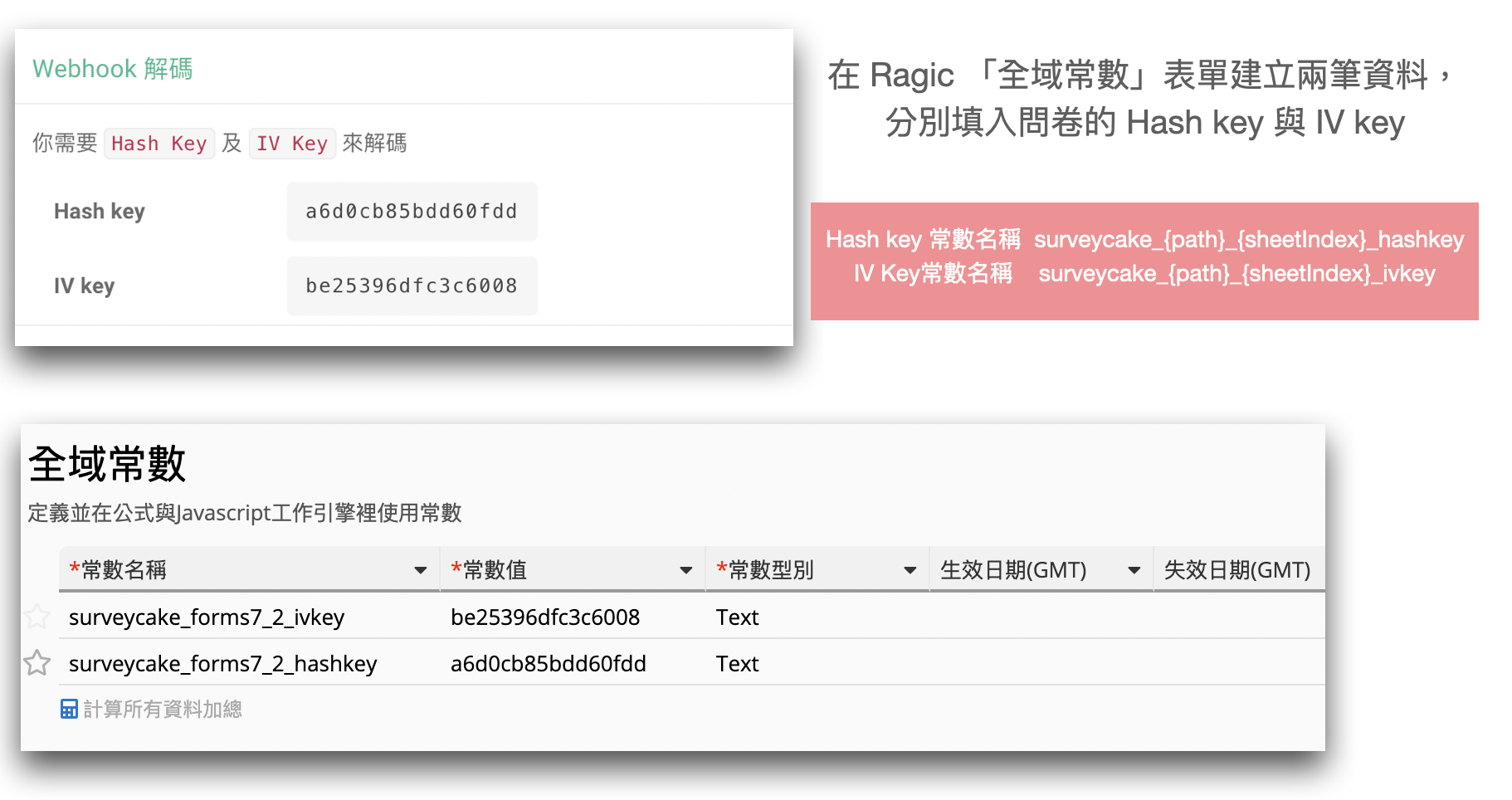
注意:
由于目前全域常量不能输入“-”符号,因此在设置{path}变量时,需要将页签路径中的“-”改成“$”。
例如:
surveycake_ragicsales-order-management_2_hashkey 改成
surveycake_ragicsales$order$management_2_hashkey
设置完成之后可以测试填答一次问卷,很快就可以在 Ragic 表单看到对应数据。
SurveyCake 问卷填答数据串接 Ragic 的好处很多,你可以对数据做进一步的汇整运用、让数据更有意义地链接、集成 Ragic 的提醒、指派、签核等功能,以下说明一些实用的进阶操作方式。(更多情境说明可见这里)。
如果你要针对同样一群对象,发送多次问卷,且每次题目都有些不同,过去可能需要汇出后手动统整。现在你可以利用 Ragic 多版本表单搭配共享特定 Key 值字段的功能,轻松汇整多阶段问卷。
举例来说,品牌保养品试用计画,问卷分为“试用前”、“试用中”、“试用后”三阶段发放,希望之后将同一位试用者不同阶段的填答结果,自动汇整到同一笔数据中,那首先可以分别设计 3 张试用计画针对不同阶段的问卷, 3 张问卷只需要有一个共同可识别的题目即可,例如“试用编号”。
发送问卷时,利用 SurveyCake“默认值”功能自动带入要发放的“试用编号”内容,同一位填答者不同阶段问卷给予相同试用编号。
而在 Ragic 这边,设计 3 张对应表单时,需要将这 3 张表单设计为数据相连的多版本工作表(可以先设计第一张后利用多版本工作表的功能,创建出第二张、第三张),其中“试用编号”要是 3 张表单共用(字段编号相同)的字段。
接着循一般串接步骤,将 3 张问卷分别设置对应串接的 3 张 Ragic (多版本)表单,并将“试用编号”均设为 key 值字段。
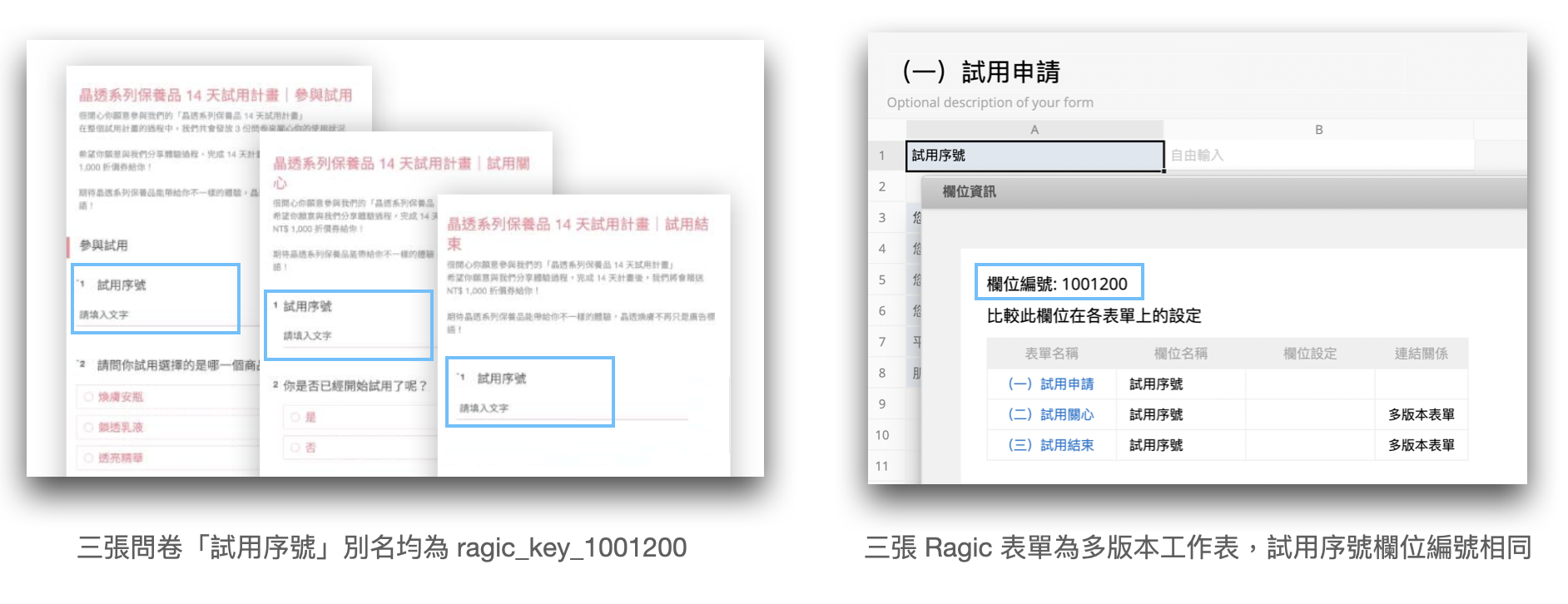
完成设置后,就可以在 Ragic 表单中检视汇整后的数据了。
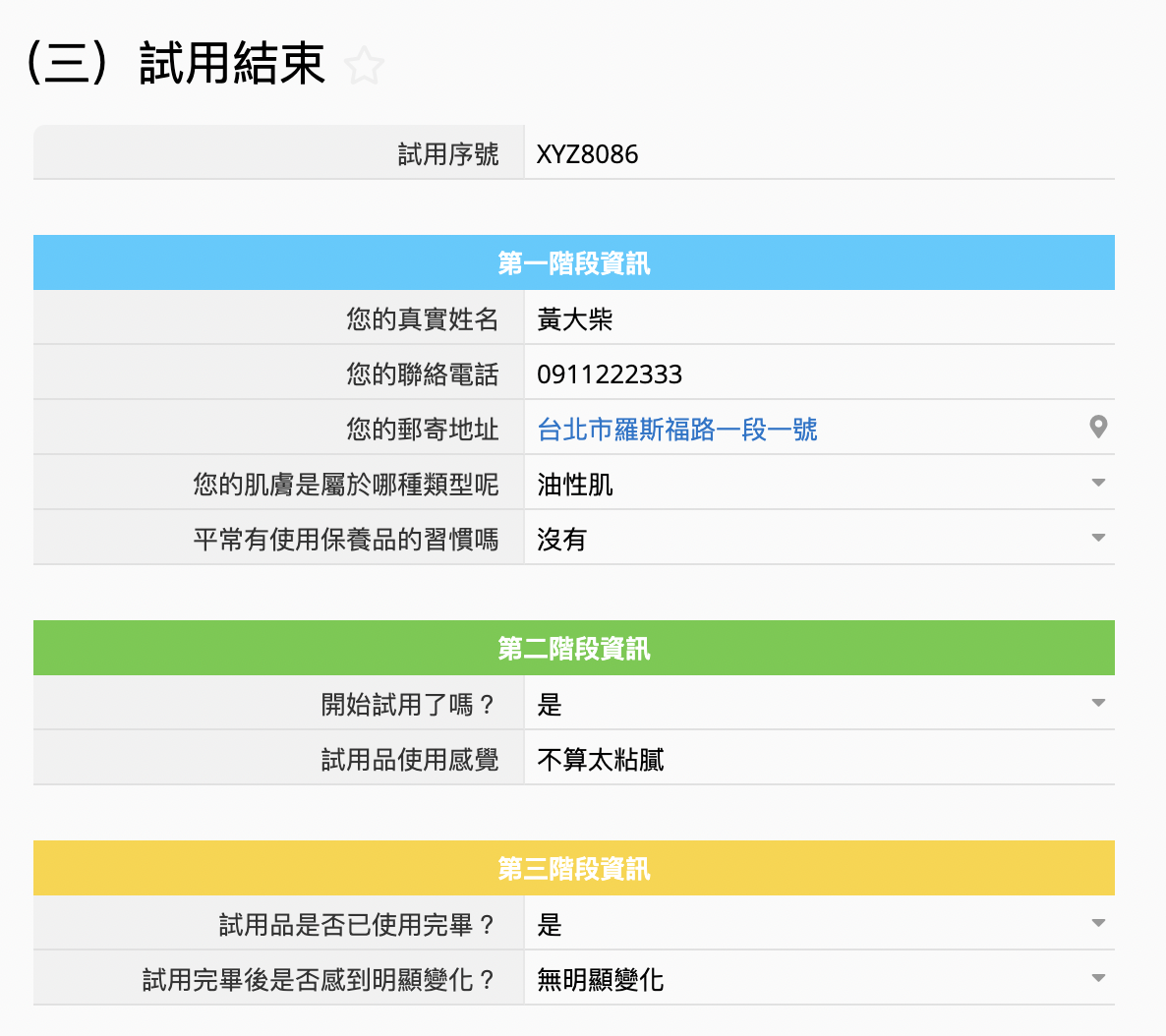
可以如同上图,在 Ragic 最后一阶段的表单显示所有字段,查看到所有信息,其他两张表单有需要的话可以隐藏部分字段;也可以在三张表单之外,另外拷贝一张包含所有共同字段的“总表”查看全部信息,依偏好自行决定即可。
如果你有在串接的 Ragic 表单上设置签核流程,勾选“新建数据后自动开始签核”的进阶设置,有人填写问卷时,不仅数据会传送到 Ragic 表单,该笔数据也会自动送签,节省手动送签的精力,对于加快企业内部流程很有帮助。
这里要注意的是,由于 SurveyCake 串接传送数据过去时,系统是视同未登录的用户在新增数据,此时要记得在 Ragic 表单上给予未登录用户 - "EVERYONE" 群组“问卷式用户”以上的访问权限,才能自动送签。